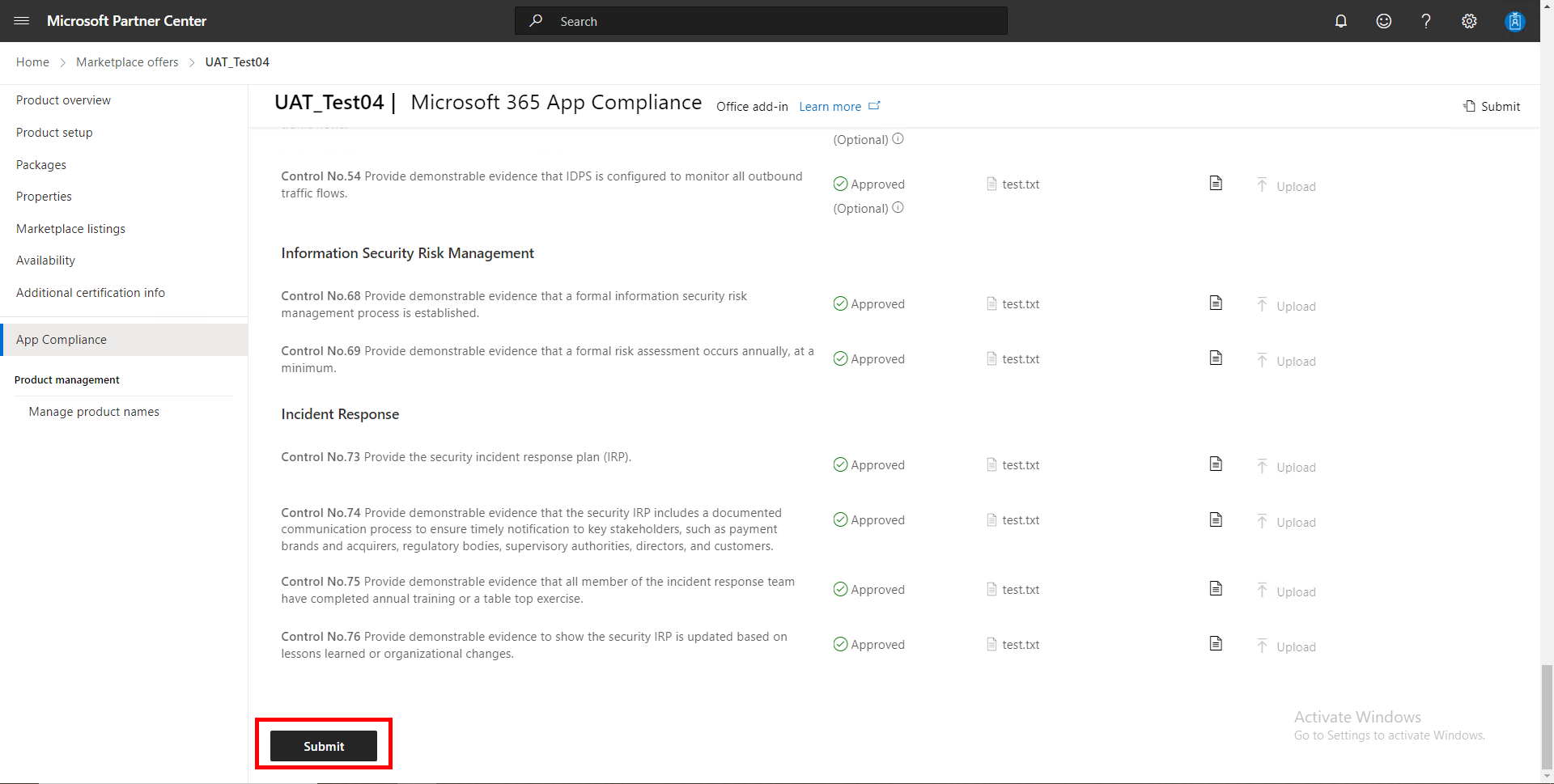Benutzerhandbuch zum Klonen der Zertifizierungsübermittlung
Dieser Leitfaden gilt NUR für Sie, wenn Sie die Microsoft 365-Zertifizierung durchlaufen und:
- Sie verfügen über mehrere Integrationen derselben genauen App (z. B. verfügt dieselbe App über Teams-, Outlook-, Office- und SharePoint-Integrationen).
- Sie verfügen über zwei Apps, die genau dasselbe Back-End und die gleiche unterstützende Infrastruktur verwenden.
In diesen beiden Szenarien verfügt Ihre App über die gleichen Nachweise für die Zertifizierung, und Sie können dieses Klonfeature verwenden, um die Zertifizierung mehrerer Apps zu beschleunigen.
Wichtig
Dieses Feature funktioniert derzeit nur zwischen verschiedenen M365-Apps (SharePoint-Apps, Teams-Apps und Office-Add-Ins), ODER zwischen Web-Apps (SaaS). Sie können nicht zwischen einer Web-App und einer M365-App klonen.
Hinweis
Sie können nur aus Apps klonen, die über eine vollständig abgeschlossene Zertifizierung verfügen. Sie können nicht aus Apps klonen, die derzeit für die Zertifizierung ausgeführt werden.
Schritt 1. Zertifizierung starten
Starten Sie die Zertifizierung, indem Sie das Zustimmungsfeld aktivieren und auf Senden klicken.

Schritt 2. Wählen Sie die App aus, aus der Sie klonen möchten.
Wählen Sie im Dropdownfeld die App aus, die Sie zum Klonen Ihrer Übermittlung verwenden möchten.
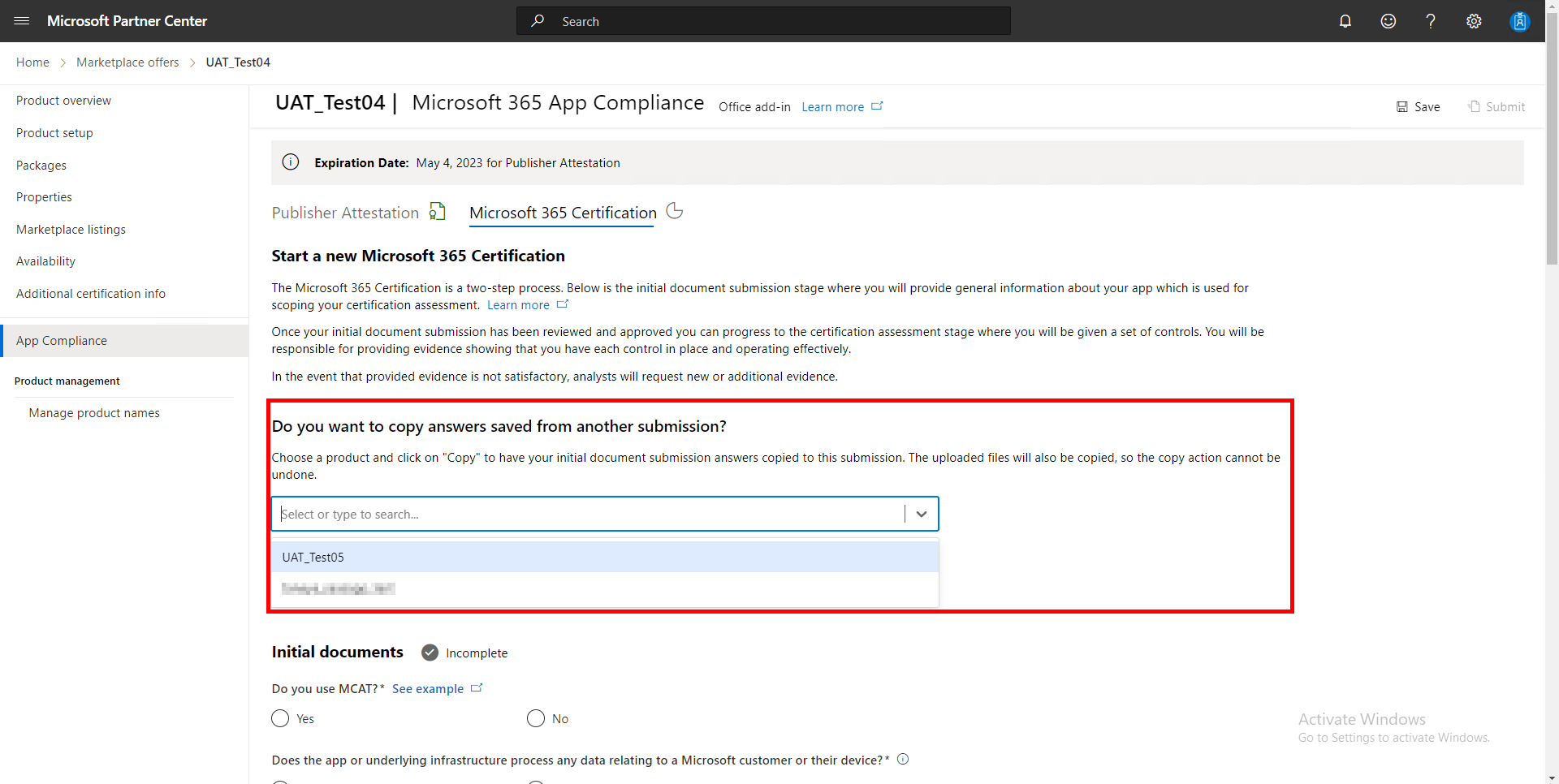
Schritt 3. Sie können auswählen, was geklont werden soll.
Sie können nur die anfängliche Dokumentübermittlung kopieren. Wenn Sie dies wünschen, wählen Sie einfach Kopieren aus.
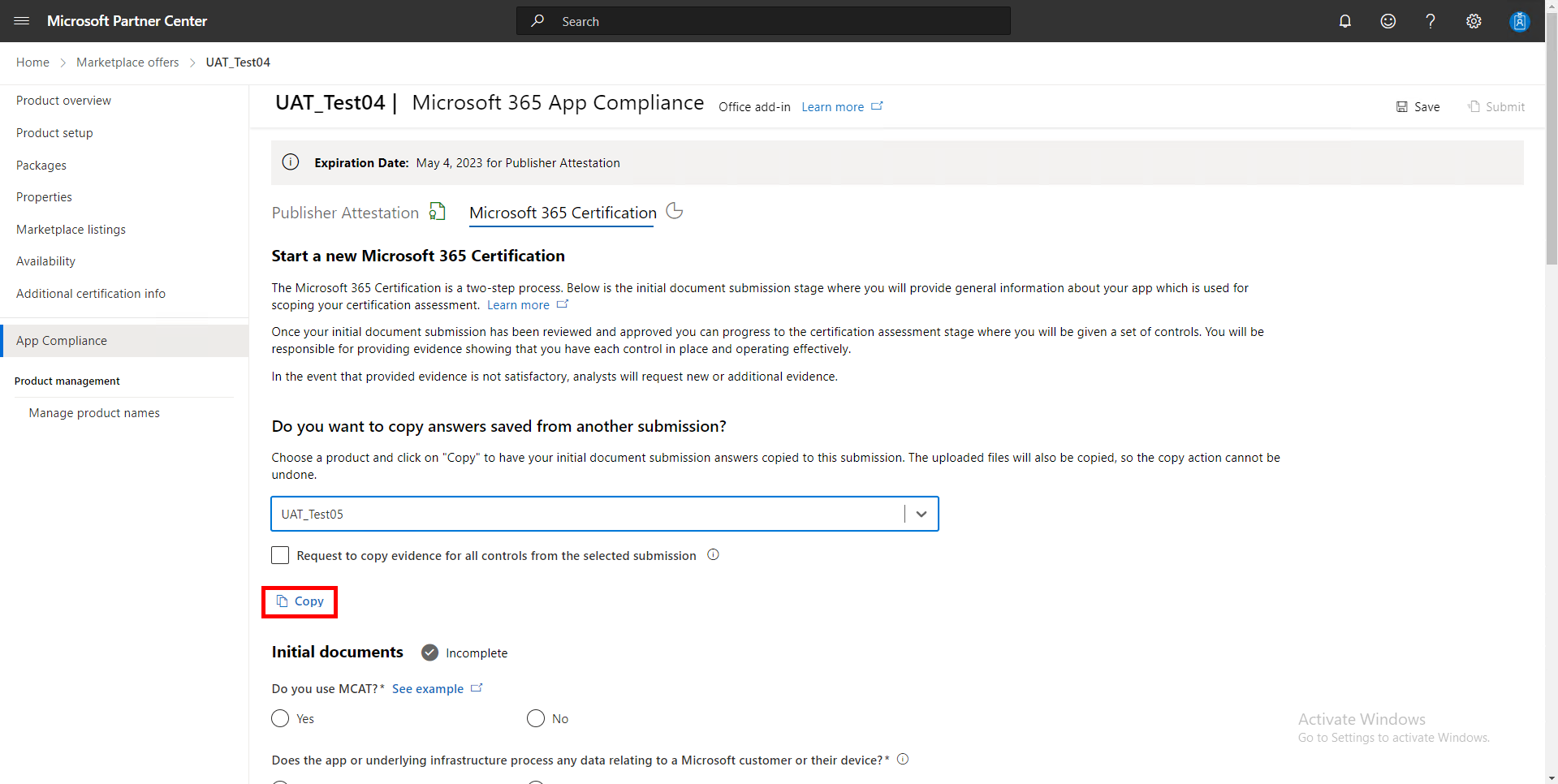
Sie können auch alle Nachweise aus der Übermittlung kopieren, aus der Ihr Klonen stammt. Wenn Sie dies wünschen, aktivieren Sie das Kontrollkästchen "Kopie des Nachweises für alle Steuerelemente aus der ausgewählten Übermittlung anfordern", und wählen Sie dann Kopieren aus.
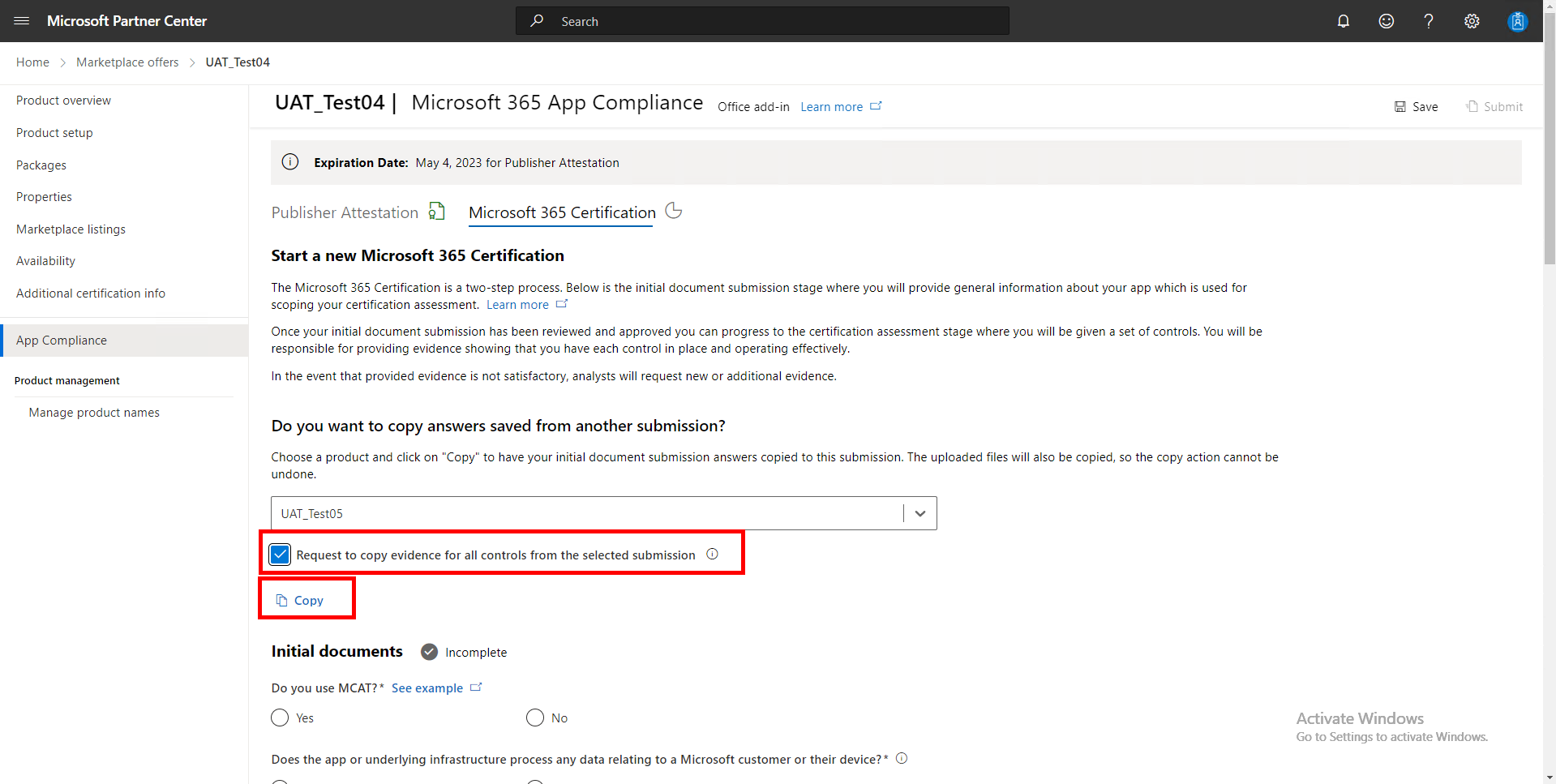
Schritt 4. Übermitteln Sie Ihre anfängliche Dokumentübermittlung, und warten Sie auf die Genehmigung
Wenn Sie ein Kopieren von Beweisen aus Ihrer Übermittlung angefordert haben, muss Ihr Analyst Ihre Anforderung zum Klonen von Nachweisen genehmigen.
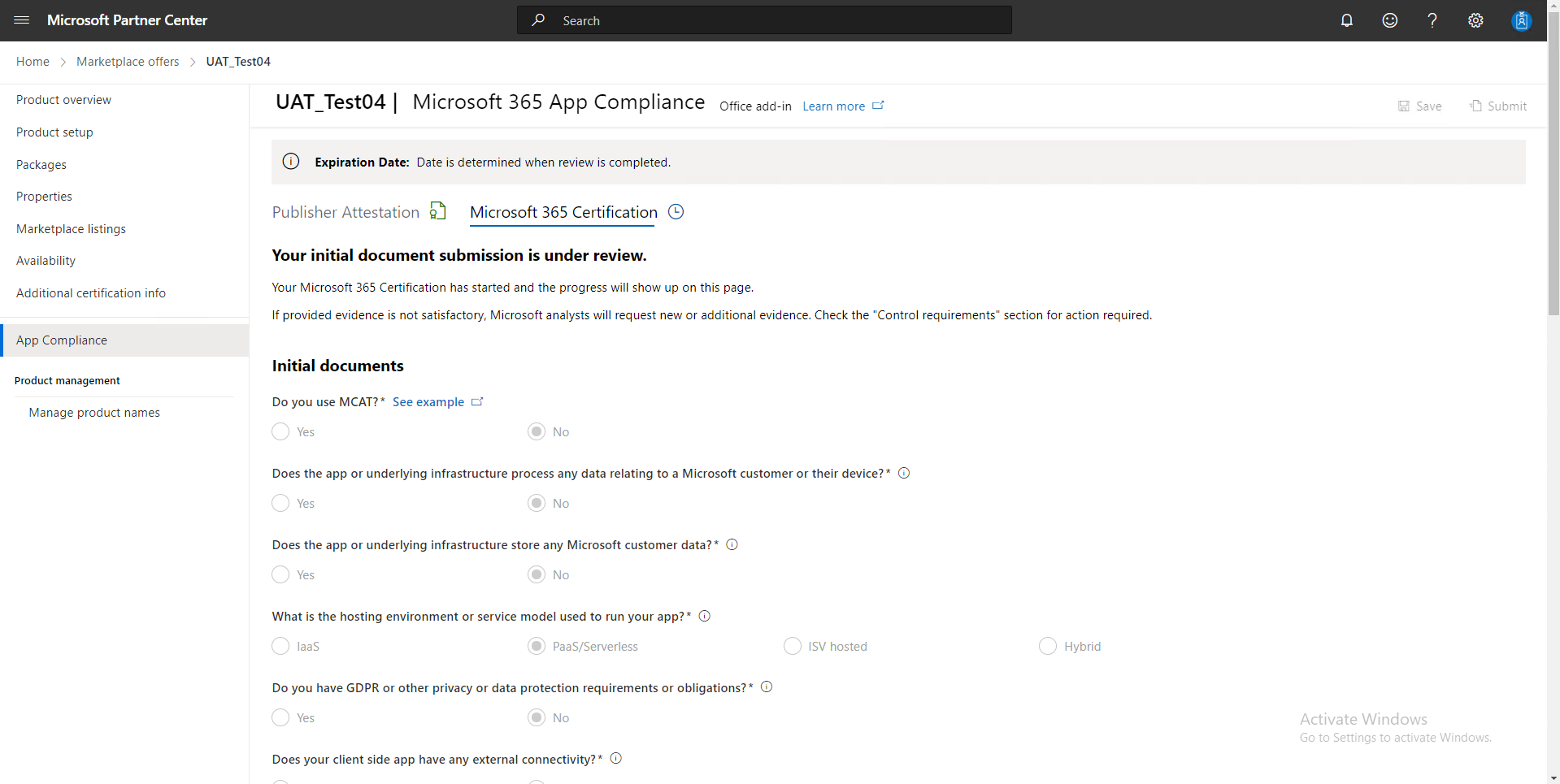
Schritt 5. Kopieren Ihrer Beweisübermittlung
Nachdem Ihre anfängliche Dokumentenübermittlung und ihre Anforderung zum Klonen von Nachweisen genehmigt wurden, erhalten Sie eine Liste aller Steuerelemente im Bereich Ihrer Übermittlung. Sie müssen kopieren auswählen, um alle Beweise aus Ihrer anderen Übermittlung zu klonen.
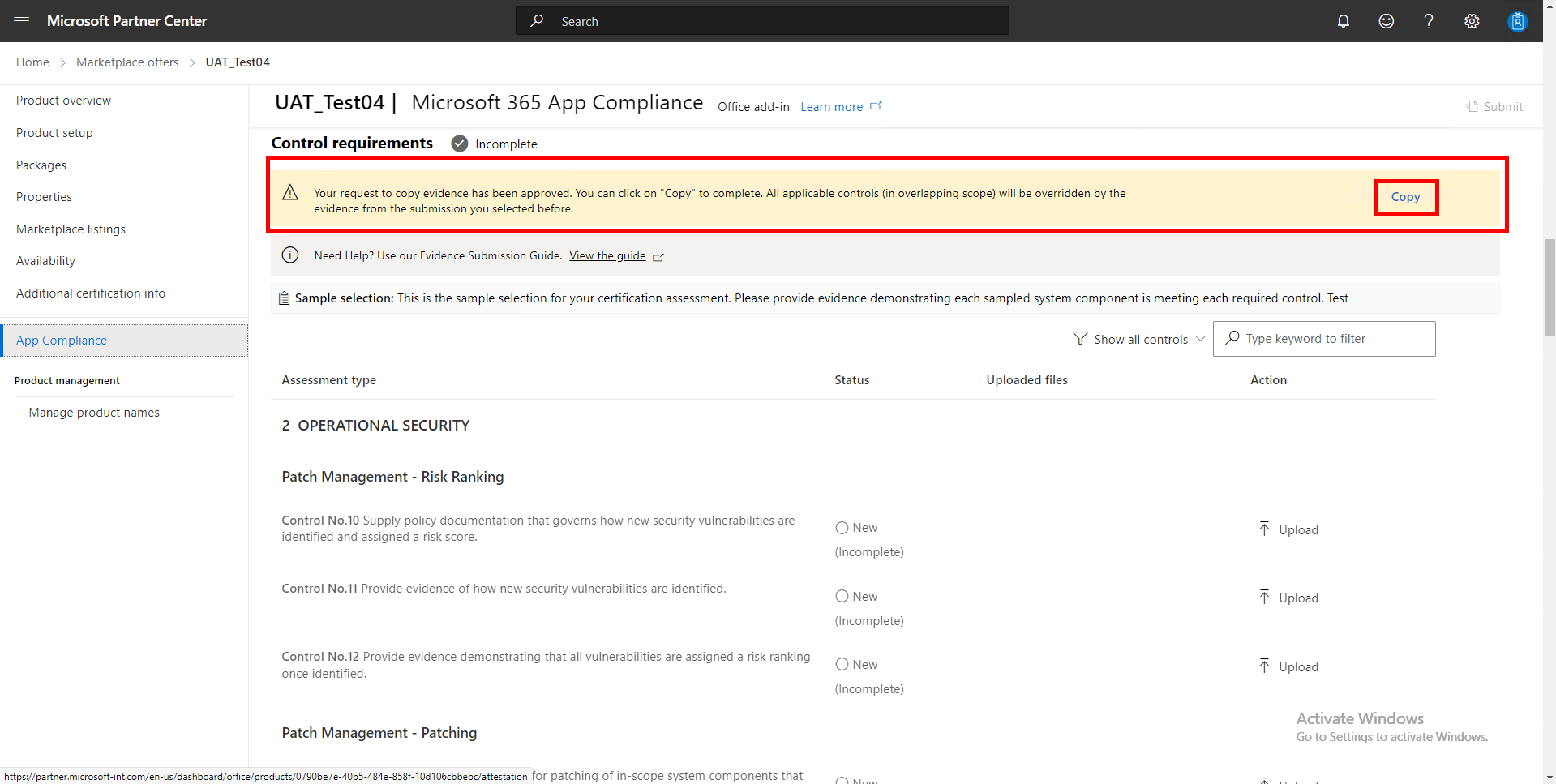
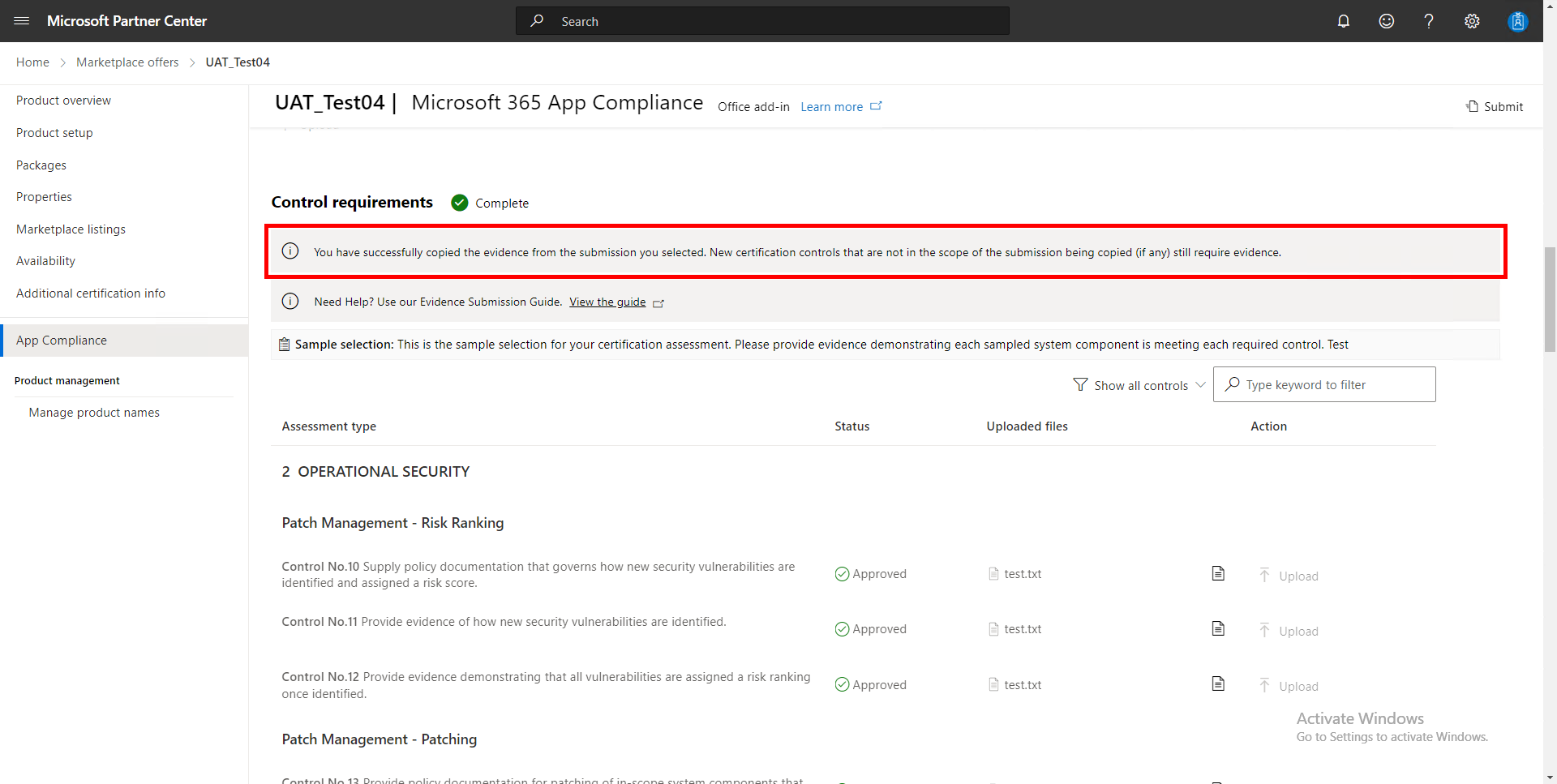
Schritt 6: Übermitteln Ihrer Zertifizierungsübermittlung
An diesem Punkt haben Sie alle Nachweise aus Ihrer anderen Übermittlung erfolgreich kopiert und können Ihre Zertifizierungsbewertung zur Genehmigung einreichen.